Overcharts è dotato di un potente simulatore di trading. Utilizzando il simulatore puoi imparare a fare trading attraverso Overcharts SENZA ALCUN RISCHIO. All’interno del simulatore infatti, il trading è SIMULATO LOCALMENTE da Overcharts. Nessun ordine inserito attraverso il simulatore viene inviato al tuo broker/data-feed.
Il simulatore non è altro che un Workspace di tipo SIMULATOR. Questo significa che:
- Non ci sono limiti nel numero di simulatori che puoi creare e utilizzare contemporaneamente
- NON c’è alcuna differenza di utilizzo tra un simulatore e un workspace normale (REGULAR). In altre parole, NON devi imparare nulla di nuovo per utilizzare un simulatore rispetto ad un workspace REGULAR e viceversa.
Se hai un account demo/reale + data-feed con un broker o una Prop-Trading (come Earn2Trade, APEX ecc.), per fare trading attraverso il tuo account DEVI usare un workspace di tipo REGULAR e NON di tipo SIMULATOR. Se usi un workspace SIMULATOR, il trading è simulato localmente da Overcharts e nessun ordine sarà inviato al tuo broker!
Per usare il simulatore devi:
- Connetterti ad un data-feed. Il trading è simulato localmente, ma i dati storici e real-time sono presi dal tuo data-feed. Puoi scegliere un data-feed qualsiasi tra quelli supportati da Overcharts (che forniscono dati storici e real-time). Puoi anche utilizzare data-feed ‘solo dati‘. Essendo il trading simulato da Overcharts, non è necessario aprire un conto (demo o reale) + data-feed presso un broker.
- Avere impostato almeno un Account di Simulazione. In Overcharts sono già disponibili alcuni account di simulazione preimpostati. Puoi modificare la loro configurazione o crearne altri secondo le tue esigenze.
- Creare un Workspace di tipo SIMULATOR.
Crea un Simulatore #
Un simulatore è un Workspace di tipo SIMULATOR, quindi per creare un simulatore è sufficiente creare un workspace di tipo SIMULATOR.
Per creare un workspace di tipo SIMULATOR:
- fai riferimento a questa documentazione
- oppure nella Tab Grafici & Trading della finestra principale di Overcharts > premi il bottone NUOVO SIMULATORE
Il tipo workspace è riportato nella lista workspace:

Se il workspace è di tipo SIMULATOR, l’etichetta simulator è mostrata in alto a destra nella finestra Workspace:
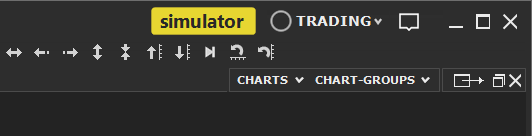
Reset Account di Simulazione #
Puoi resettare un account di simulazione in ogni momento accedendo alla finestra Account di Simulazione. Il reset elimina tutti gli ordini e posizioni dall’account e riporta il bilancio ad uno stato iniziale.
Avvertenze #
- La simulazione è pur sempre una simulazione e per quanto accurata possa essere NON potrà mai simulare la realtà al 100%. Alcune situazioni (esecuzione ordini, gestione posizioni ecc.) che nella simulazione non si verificano, possono invece verificarsi nella realtà e viceversa.
- Prima di fare trading reale, oltre ad usare il simulatore di Overcharts, ti consigliamo di usare un conto demo con un broker basato sullo stesso data-feed che utilizzerai poi in reale. Ogni data-feed ha il suo proprio modo di operare e le sue proprie impostazioni. La simulazione interna di Overcharts è generale. Per questo motivo potrebbe differire dal singolo data-feed.
- Se hai un account demo/reale + data-feed con un broker o una Prop-Trading (come Earn2Trade, APEX ecc.), per fare trading attraverso il tuo account DEVI usare un workspace di tipo REGULAR e NON di tipo SIMULATOR. Se usi un workspace SIMULATOR, il trading è simulato localmente da Overcharts e nessun ordine sarà inviato al tuo broker!
- Per utilizzare il simulatore DEVI comunque avere un data-feed demo/reale o ‘solo dati’ da utilizzare come fornitore dati.
- Nella simulazione gli ordini e posizioni sono per strumento! In altre parole, se nella stessa connessione hai 2 strumenti con lo stesso simbolo, ogni strumento avrà i suoi propri ordini e posizioni anche se il simbolo è lo stesso. Questo NON avviene nel trading demo o reale utilizzando un account broker/data-feed dove più strumenti con lo stesso simbolo presenti nella stessa connessione fanno tutti riferimento ad un solo strumento lato broker/data-feed.





